美图秀秀给图片添加动态闪字的方法
时间:2022-08-24 17:20:46作者:极光下载人气:382
随着大家对自己日常生活分享欲的增加,我们对于图片的处理需求也在不断增加。图片处理的工具有很多,其中我们经常会使用的就是美图秀秀,作为一个图片美化工具,美图秀秀中的功能丰富且齐全,能满足我们对于图片美化的基本需求。有的小伙伴可能有时会需要在图片中添加一些闪字来让我们的图片更加的生动有趣,这个操作我们在美图秀秀中一样可以完成,只需要用到“动态闪字”功能即可。有的小伙伴可能不清楚具体的操作方法,接下来小编就来和大家分享一下美图秀秀给图片添加动态闪字的方法。
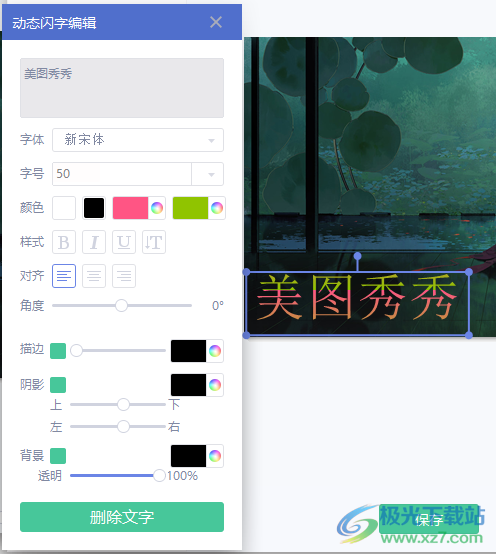
方法步骤

大小:239.03 MB版本:v7.6.2.3环境:WinAll, WinXP, Win7
- 进入下载
1、第一步,我们先打开美图秀秀app,然后选择页面中的“动态闪字”工具,在弹框中点击添加图片,再在文件中选择自己想要设置的图片并点击“打开”
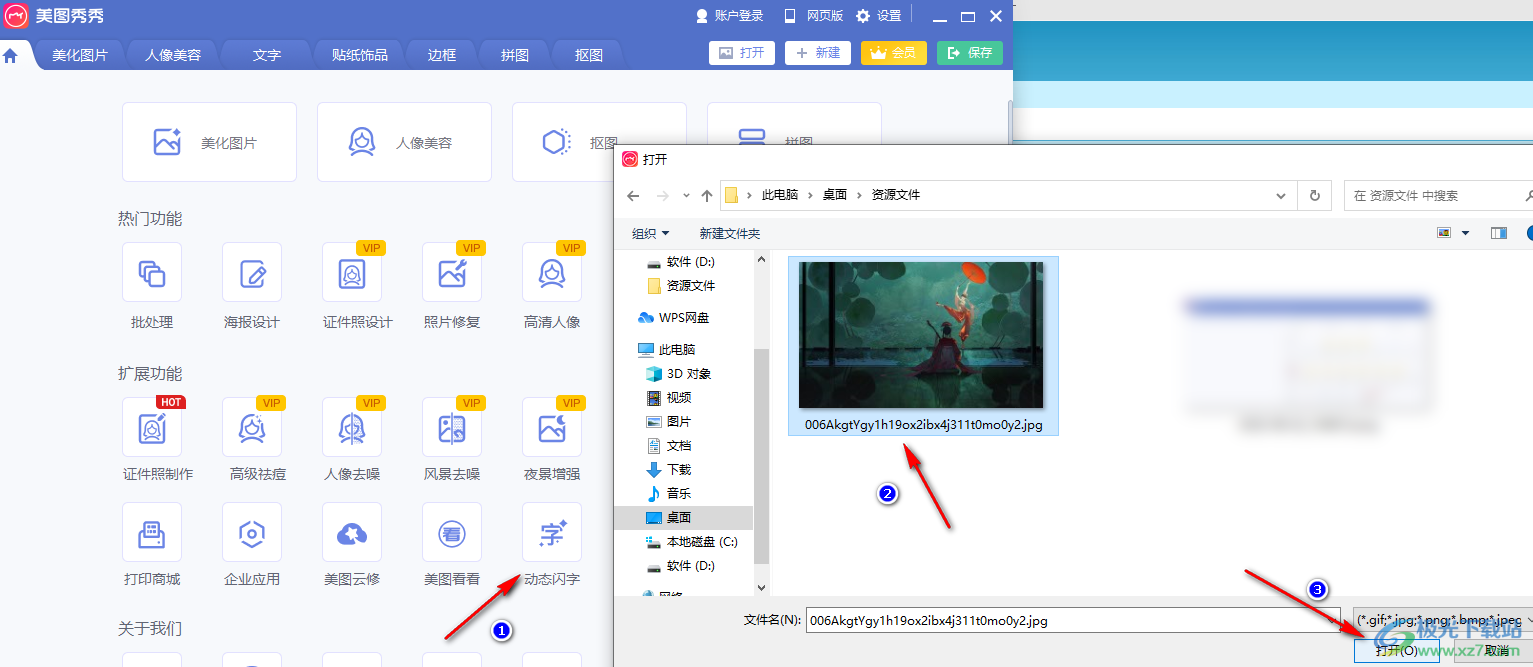
2、第二步,进入动态闪字页面之后,我们先在右侧的闪字样式中选择一个自己需要的,点击打开
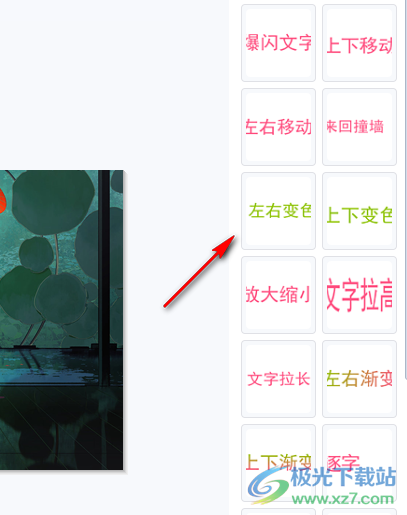
3、第三步,点击之后我们进入“动态闪字编辑”页面,在页面中我们先输入文字,然后用下方的设置工具进行闪字的调节即可
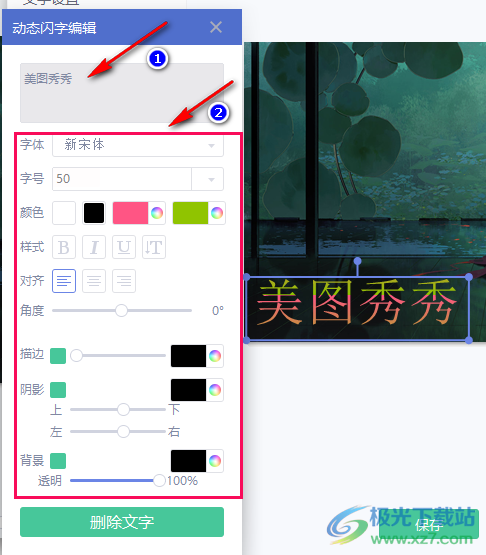
以上就是小编整理总结出的关于美图秀秀给图片添加动态闪字的方法,闪字设置好之后我们点击动态闪字页面的“保存”即可,十分的简单方便,感兴趣的小伙伴快去试试吧。
标签美图,秀秀,给,图片,添加,动态,闪字,的,方法
相关推荐
相关下载
热门阅览
- 1百度网盘分享密码暴力破解方法,怎么破解百度网盘加密链接
- 2keyshot6破解安装步骤-keyshot6破解安装教程
- 3apktool手机版使用教程-apktool使用方法
- 4mac版steam怎么设置中文 steam mac版设置中文教程
- 5抖音推荐怎么设置页面?抖音推荐界面重新设置教程
- 6电脑怎么开启VT 如何开启VT的详细教程!
- 7掌上英雄联盟怎么注销账号?掌上英雄联盟怎么退出登录
- 8rar文件怎么打开?如何打开rar格式文件
- 9掌上wegame怎么查别人战绩?掌上wegame怎么看别人英雄联盟战绩
- 10qq邮箱格式怎么写?qq邮箱格式是什么样的以及注册英文邮箱的方法
- 11怎么安装会声会影x7?会声会影x7安装教程
- 12Word文档中轻松实现两行对齐?word文档两行文字怎么对齐?
网友评论